Tutorial de LNóminas
Contrat@: Introducción
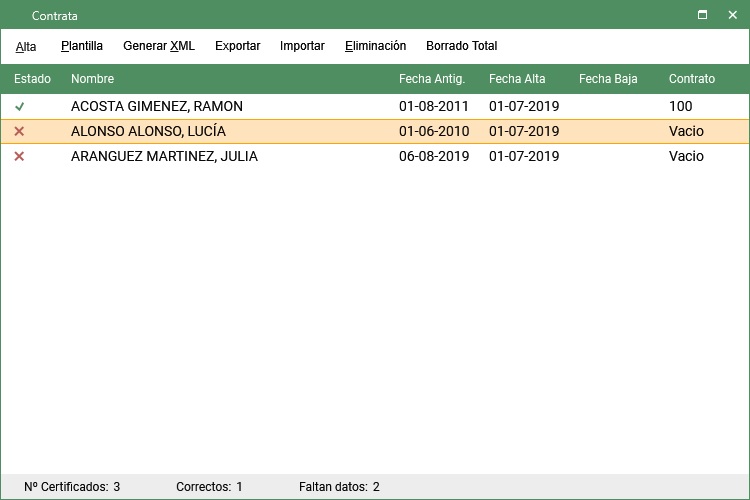
Con esta utilidad podremos generar contratos en formato XML para su presentación a través de la aplicación web del SEPE.
El funcionamiento de esta pantalla es muy similar al visto anteriormente tanto en Afiliación como en Certific@:
Alta
Desde aquí seleccionaremos los trabajadores que queremos incluir en el fichero. Tenemos dos maneras de hacerlo:
- Generación Automática: El programa buscará e incluirá automáticamente aquellos trabajadores que sean Alta en la empresa entre las dos fechas indicadas.
- Añadir Trabajadores: Permite añadir manualmente los trabajadores a incluir en el fichero.
Todos los trabajadores seleccionados se incluirán en la tabla mostrada por pantalla e inicialmente el Estado de cada uno de ellos aparecerá marcado con una X indicando que faltan datos por rellenar para el trabajador.
Haciendo doble-clic sobre un trabajador se abrirá la Ventana de Contratos donde deberemos seleccionar y rellenar el que corresponda para cada trabajador.
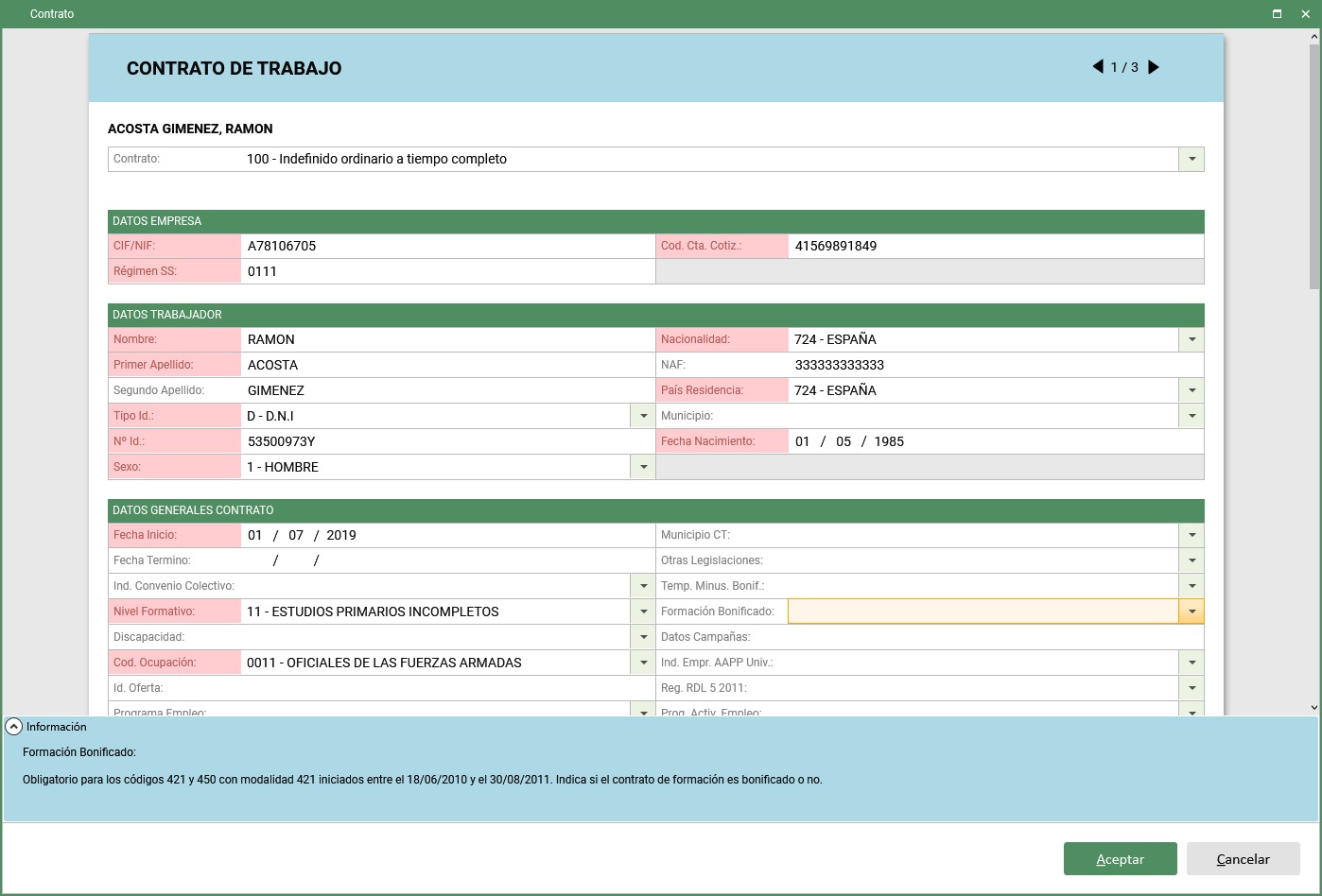
LNóminas rellenará automáticamente aquellos campos cuya información encuentre indicada en la ficha del trabajador. El resto deberemos rellenarlos nosotros mismos teniendo en cuenta:
-
Todos los campos marcados en rojo son obligatorios. No obstante, en función de los datos que introduzcamos pueden o no ser requeridos de forma obligatoria otros campos relacionados, por lo que deberemos revisar bien toda la información introducida.
-
Todos los campos marcados en amarillo son obligatorios si se rellena algún dato del apartado correspondiente.
Para facilitar la cumplimentación de los contratos, LNóminas incorpora en la parte inferior de la ventana un cuadro azul de Información. Aquí se mostrará una descripción de la información requerida en cada campo cuando nos posicionemos encima.
Cuando LNóminas detecte que la información mínima obligatoria de un trabajador esté completa nos lo indicará en la tabla de la Ventana de Contrat@ marcando la columna Estado con un ✔.
Plantilla
Si tenemos que comunicar la misma información de varios trabajadores, podemos crear previamente una Plantilla con los datos comunes para no tener que ir trabajador por trabajador repitiendo los mismos datos una y otra vez.
Para ello pulsaremos el botón Plantilla y se nos abrirá la Ventana de Contratos en blanco donde rellenaremos todos los campos que serán comunes a todos los trabajadores que queremos añadir. Una vez que hayamos rellenado la plantilla, salimos a la Ventana de Contrat@ y pulsamos el botón Aceptar. Tanto si elegimos la opción de Generación Automática como la de Añadir Trabajadores, el programa nos preguntará si deseamos generar los contratos utilizando la Plantilla creada anteriormente.
Generar XML
Pulsando este botón generaremos el Fichero XML para su posterior presentación a través de la aplicación web del SEPE.
LNóminas sólo incluirá en el Fichero XML aquellos trabajadores a los que no les faltan datos mínimos obligatorios. Como hemos visto antes, el programa nos indicará que el Estado del registro es correcto marcándolo con un ✔ en la tabla.
Exportar e Importar
Si en algún momento tenemos que dar de alta contratos a muchos trabajadores pero no nos da tiempo a rellenarlos todos en una sesión de trabajo, podemos guardar la información introducida hasta el momento Exportando los datos en un fichero. Cuando volvamos a retomar el trabajo podremos continuar donde lo dejamos Importando ese mismo fichero.
Eliminación y Borrado Total
Como se puede deducir de sus respectivos nombres, pulsando el botón Eliminar borraremos todos los registros que tengamos seleccionados en la tabla y pulsando Borrado Total vaciaremos la tabla entera.